Gerenciar aplicativos de inicialização do Windows 10 por meio das configurações
No Windows 7 e versões anteriores, podemos ativar ou desativar os programas de inicialização abrindo o utilitário de configuração do sistema. Com o Windows 8, a Microsoft mudou o gerenciador de inicialização do utilitário de configuração do sistema para o gerenciador de tarefas.
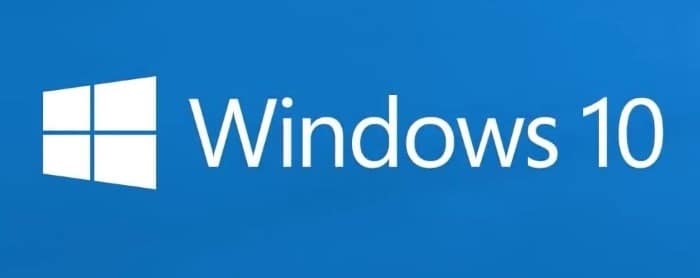
Assim como o Windows 8 e o Windows 8.1, o Windows 10 também permite que você gerencie itens de inicialização a partir da guia de inicialização do Gerenciador de Tarefas. Você pode ver todos os programas e aplicativos configurados para carregar com o Windows 10 e ativá-los ou desativá-los. Mais importante ainda, a guia de inicialização no Gerenciador de Tarefas exibe programas e aplicativos que estão causando um grande impacto na inicialização, o que significa que você pode ver e desabilitar programas de inicialização que estão atrasando a inicialização do Windows. Como você provavelmente sabe, remover programas da inicialização do Windows irá acelerar o tempo de inicialização do seu PC.
Gerenciar aplicativos de inicialização por meio de Configurações
Começando com as compilações do Windows 10 RS4, você também pode gerenciar aplicativos de inicialização a partir do aplicativo Configurações. Você pode ver todos os aplicativos carregados com o Windows 10 navegando até Configurações do aplicativo \u0026 gt; Aplicativos \u0026 gt; Inicialização.
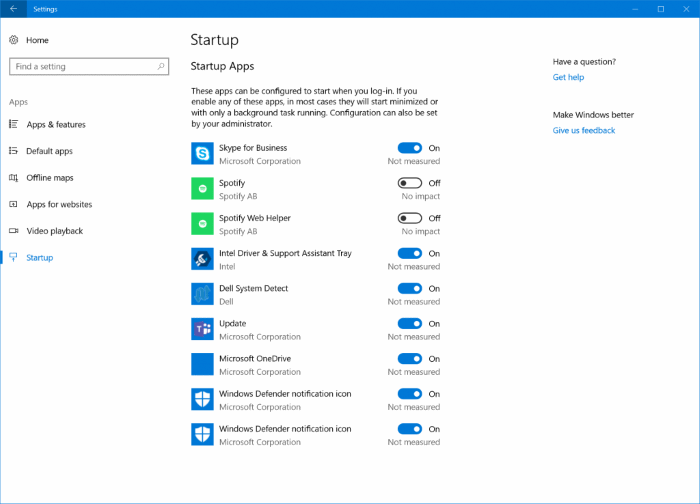
Como você pode ver na imagem, você pode ativar ou desativar programas clássicos da área de trabalho, bem como aplicativos modernos aqui. E, assim como o Gerenciador de Tarefas, você pode ver o impacto de um programa ou aplicativo na inicialização.
Com esta nova opção, agora temos duas maneiras de gerenciar programas de inicialização no Windows 10. Você pode usar o Gerenciador de Tarefas ou o aplicativo Configurações para visualizar, ativar e desativar programas de inicialização.
Dica: Aprenda como adicionar um aplicativo à pasta de inicialização do Windows 10.